Yeni bir Gmail hesabının nasıl oluşturulacağını öğrenmek isteyebileceğiniz birçok neden var.
Birçok web kullanıcısı için Gmail e- postadır . Yalnızca özellikleri ve kullanılabilirliği açısından değil, aynı zamanda tüketiciler için çok cömert bir 15 GB'lık ücretsiz depolama alanı sunduğu için (gerçi bu artık diğer Google hizmetlerinde paylaşılıyor) en iyi e-posta hizmetlerinden biridir. ayda 1,99$ kadar az. Ortalama Yahoo veya Hotmail hesabınızdan daha profesyonel görünmek de kesinlikle yardımcı olur.
Bu alanı doldurduysanız veya yeni bir başlangıç yapmak istiyorsanız, yeni bir Gmail hesabı oluşturmak inanılmaz derecede kolaydır. Belki yeni bir işe başladınız ve profesyonel görünen yeni bir adrese ihtiyacınız var veya belki adınız değişti ve bunu yansıtmak için e-posta adresinize ihtiyacınız var? Android'e yeni başlayanlar, giriş yapmak ve kullanmaya başlamak için de bir Gmail adresine ihtiyaçları olduğunu görecekler.
Nedeni ne olursa olsun, işte tam olarak nasıl yeni bir Gmail hesabı oluşturacağınız.
Yeni bir Gmail hesabı nasıl oluşturulur?
- Google'ın kayıt sayfasına gidin
- kişisel bilgilerinizi girin
- İstediğiniz e-posta adresini girin ve bir şifre oluşturun
- Bir telefon numarası ve ikincil e-posta adresi sağlayın (her ikisi de isteğe bağlıdır)
- Google'ın şart ve koşullarını kabul edin
- Gizlilik kontrollerinizi ayarlayın
Her adım için ayrıntılı talimatları görmek için okumaya devam edin.
1. Google'ın kayıt sayfasına gidin. Bu, http://accounts.google.com/signup adresindedir (yeni sekmede açılır) ve bir Google ürününden beklediğiniz gibi, arama yoluyla bulmak da çok kolaydır.
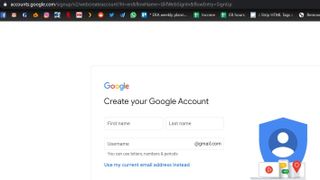
2. Google, Gmail hesabınızı açabilmeniz için oldukça temel bazı bilgileri girmenizi ister. Adınızı, soyadınızı, istediğiniz kullanıcı adını ve parolayı girin (yazım hatası olmaması için iki kez yazın). Nasıl güçlü bir parola oluşturacağınızla ilgili kılavuzumuza baktığınızdan emin olun .
Facebook beğenilerinde olduğu gibi gerçek adınızı kullanmak zorunda olduğunuza dair bir kural olmasa da, e-postalarınızın alıcılarının sizi bu şekilde göreceğini unutmayın.
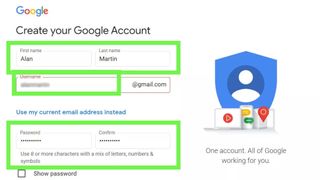
3. İlk yeni e-posta adresi seçiminiz zaten alınmışsa, başka bir tane denemenizi söyleyen bir uyarı göreceksiniz. Böyle bir durumda farklı bir adres girin , ardından formun tekrar kontrol edilmesini sağlamak için giriş kutusunun dışını tıklayın . Henüz alınmamış bir tanesine girdiğinizde, kırmızı uyarı işareti kaybolacaktır.
İnsanlar 2004'ten beri Gmail adreslerini ele geçiriyor, bu nedenle adınız gerçekten alışılmadık değilse, ilk denemenizde hayalinizdeki [email protected] adresini almanız pek olası değil.
Yaratıcı düşün. Unutamadığınız bir baş harf, mesleğiniz veya bir dizi numara ekleyin , ancak kimlik avı girişimleri için bilgilerinizi çalmak isteyen siber suçlular için yararlı olabilecek herhangi bir şeyden kaçının.
(Not: Gmail, e-posta tanıtıcılarındaki noktaları yok sayar, bu nedenle "john.smith", "joh.nsmith" ve "johnsm.ith", sonunda "[email protected]" ile eşdeğer olur.)
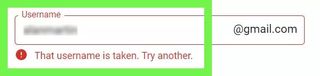
4. Şimdi kalan ayrıntıları doldurun ve parlak yeni Gmail hesabınızı kullanmaya başlayabileceksiniz.
Memnunsanız telefon numaranızı girin . Bunu yapmazsanız, İleri'yi tıklattıktan sonra sağlamanız istenebilir. Bu olduğunda, sadece Atla'yı tıklayın . Bu gerekli değildir ve istediğiniz zaman daha sonra ekleyebilirsiniz.
Bir kurtarma e-posta adresi sağlayın . Yine, bu isteğe bağlıdır, ancak hesabınıza erişiminizi kaybederseniz kurtarma adresi son derece yararlı olacağından, bunu yapmanızı önemle tavsiye ederiz.
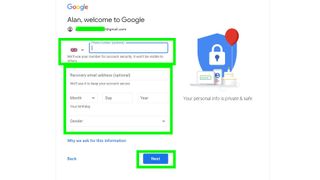
5. Google'ın kurallarına uymayı ve bilgilerinizin gizlilik politikasına göre işlenmesini kabul ettiğinizi belirten zorunlu iki kutuyu işaretleyerek Google'ın şart ve koşullarını kabul edin .
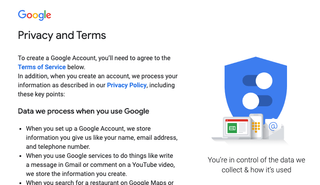
6. Onay kutularının hemen üzerindeki "Diğer Seçenekler" açılır menüsünü tıklayın . İstenirse, reklam kişiselleştirmeyi durdurmak ve uygulama, web ve YouTube geçmişinizin yeni hesabınıza bağlanmasını önlemek için seçenekleri belirleyin .
Ülkenizdeki kurallara bağlı olarak sayfanız farklı görünebilir.
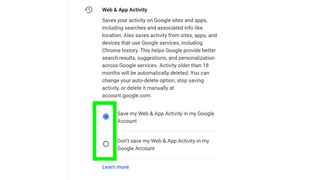
Artık bir Google hesabı ve bununla birlikte ücretsiz Gmail adresinizi oluşturdunuz.
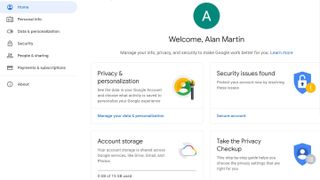
7. Gmail'i kullanmaya başlamak için tarayıcınızda Gmail web sitesini (yeni sekmede açılır) ziyaret edin veya herhangi bir Google hizmetinin sağ üst köşesindeki "Google uygulamaları" simgesini tıklayın ve Gmail'i seçin .
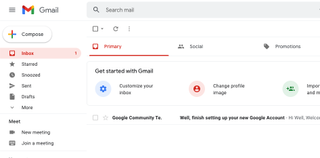
Artık kurulumunuzu yaptığınıza ve yeni Gmail hesabınızı kullanmaya hazır olduğunuza göre, Gmail'in nasıl kullanılacağına ilişkin genel amaçlı temel ipuçları ve püf noktaları öğreticimiz de dahil olmak üzere diğer Gmail temalı kılavuzlarımıza neden göz atmıyorsunuz? Ayrıca, Gmail'de şifrenizi nasıl değiştireceğiniz , Gmail'de bir e-postayı nasıl planlayacağınız , Gmail'in akıllı özelliklerini nasıl devre dışı bırakacağınız ve izlemeyi nasıl önleyeceğiniz , Gmail'de e-postaları nasıl arşivleyeceğiniz , Gmail'de tümünü nasıl okundu olarak işaretleyeceğiniz ve nasıl Gmail'deki tüm e-postaları silmek için . Yanlışlıkla gönder düğmesine basmaktan endişeleniyorsanız, endişelenmeyin - Gmail'de bir e-postayı nasıl geri çağıracağınıza dair bir kılavuzumuz var.. Gmail hesabınızın güvenliği konusunda endişeleriniz varsa, Gmail'de e-postaları nasıl engelleyeceğiniz , Gmail'de şifrenizi nasıl değiştireceğiniz , masaüstünüzde Gmail'in iki faktörlü kimlik doğrulamasını nasıl açacağınız ve nasıl yapacağınızla ilgili kılavuzlarımızı kesinlikle okumalısınız. telefonunuzda Gmail iki faktörlü kimlik doğrulamayı (2FA) kurun .
